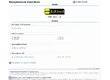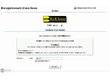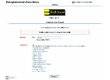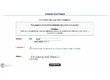Introduction
Pour rédiger une news, un tutoriel ou passer une annonce, il est parfois nécessaire de créer un Produit qui n'a pas été référénce dans la base de données d'AudioFanzine. Voici comment vous y prendre...Étape 1
Lors de la création d'un contenu (news, tutoriel) ou d'une annonce, vous devez choisir le produit sur lequel va porter votre contribution en définissant prélablement sa marque.Si en affichant les produits d'une marque quelconque, vous ne parvenez pas à trouver le produit qui vous intéresse, cliquez sur ce lien qui figue en bas de page :
Étape 2
Dans l'interface qui se présente à vous, nommez d'abord votre produit : JUSTE SON NOM (ne répétez pas le nom de la marque, et ne décrivez pas le produit).Cliquez ensuite sur
Étape 3
Vous devez maintenant définir la catégorie dans laquelle le produit doit être rangé. Pour ce faire, parcourez l'arborescence en affinant votre classement jusqu'à ce que l'interface ne vous propose plus aucun choix.Ici, nous avons classé le produit dans Instruments de Musique > Guitare > Micros Guitare.
Si la classification vous satisfait, vous pouvez cliquez sur
Si ce n'est pas le cas, vous pouvez remonter dans l'arborescence en cliquant sur l'icône
Étape 4
Il s'agit à présent de fournir une photo illustrant le produit.Pour cela, cliquez sur le bouton
L'explorateur de fichiers de votre système d'exploitation vous permet à présent de désigner une image sur votre disque dur, image qui sera téléchargée et associée au produit que vous créez.
Notez que cette image doit être au format GIF, JPG ou PNG et que son 'poids' doit être inférieur à 300 Ko. S'il n'y a pas de limite de taille, assurez vous toutefois de fournir une image suffisament grande pour que les AFiens puissent apprécier les détails du produit.
Étape 5
Vérifiez une dernière fois que vous n'avez pas fait d'erreur dans le nom ou la classification du produit.Si vous êtes satisfait, pressez le bouton
Votre produit est désormais intégré dans la base de données d'AudioFanzine.
Conclusion
Avez-vous trouvé ce tutoriel utile ?40